很多朋友都會在分享照片之前做一些處理的,讓圖片更有美感!而美圖秀秀是一款操作簡便,智能的圖片編輯與修飾軟件,今天我們就來用美圖秀秀制作一張彩鉛的圖片,一起來看看是怎么操作的吧。
步驟
打開美圖秀秀這款軟件,進入美圖秀秀的操作界面,如圖所示:
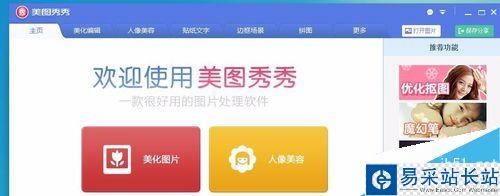
在這個界面里找到上面的打開圖片選項,如圖所示:
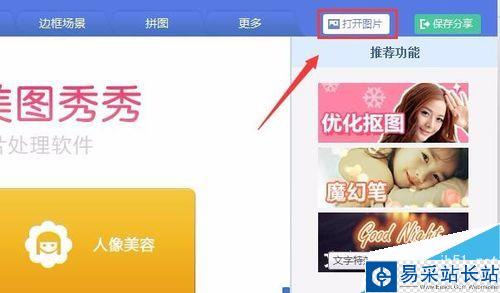
點擊打開圖片選項,彈出打開圖片對話框,如圖所示:

選擇我們需要編輯的照片,然后點擊下面的打開按鈕,進入圖片編輯模式,如圖所示:
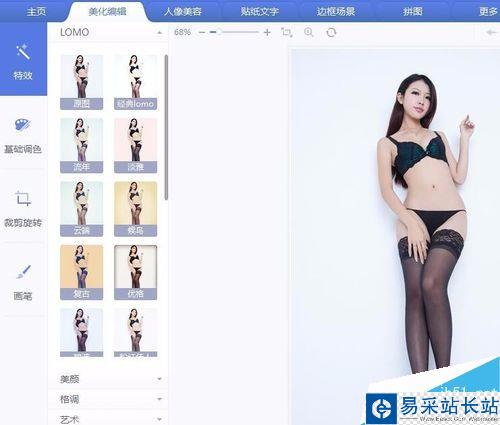
在這個編輯模式下,在左側(cè)找到藝術(shù)選項,如圖所示:
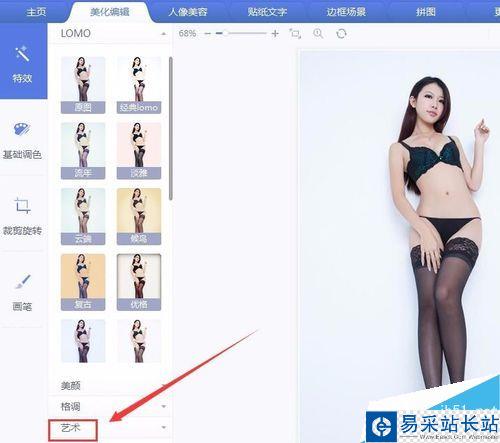
點擊藝術(shù)選項,在藝術(shù)編輯界面找到彩鉛效果,如圖所示:
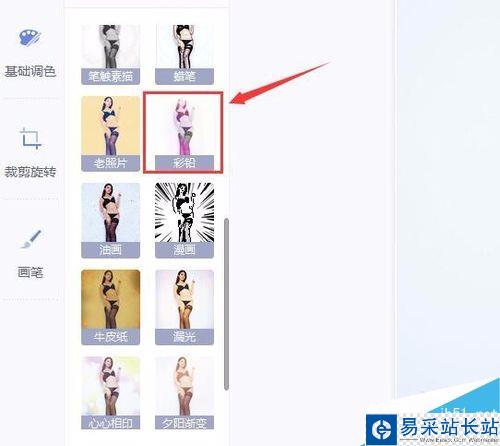
點擊彩鉛藝術(shù)效果,我們的圖片就自動使用該效果,最后效果如圖所示:
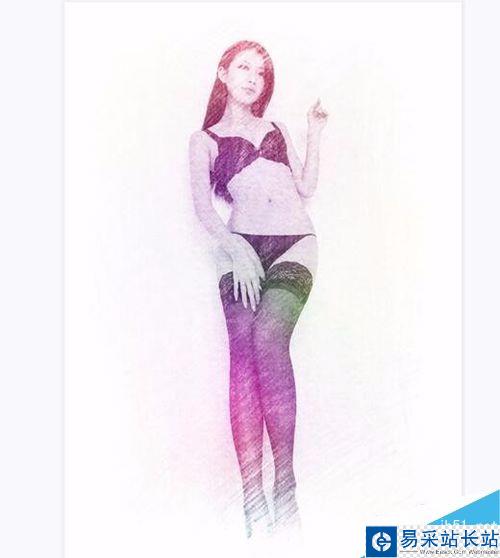
以上就是利用美圖秀秀制作一張漂亮的彩鉛照片方法介紹,操作很簡單的,大家學(xué)會了嗎?希望這篇文章能對大家有所幫助!
相關(guān)閱讀:
在美圖秀秀里是如何實現(xiàn)油畫效果?
美圖秀秀怎么在動態(tài)圖上添加文字效果
新聞熱點
疑難解答